为Xamarin.Forms的导航栏增加搜索功能
在使用NavigationPage导航的时候, 我们可以给里面添加一些功能按钮, 如下所示:
<ContentPage.ToolbarItems>
<ToolbarItem/>
<ToolbarItem/>
</ContentPage.ToolbarItems>
但是如果需要给这个控件添加一些其他的控件的时候, 则无法满足我们的需求, 这个时候, 我们就需要使用 页面渲染器(Page Renderer)。
真机效果演示:
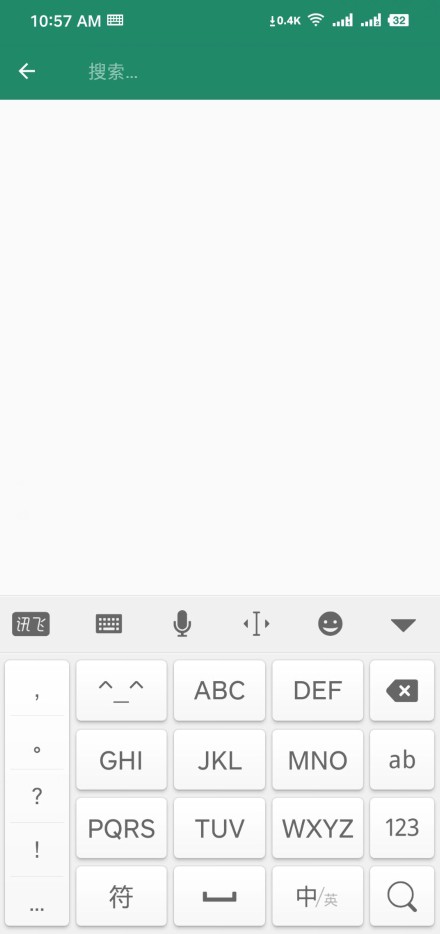
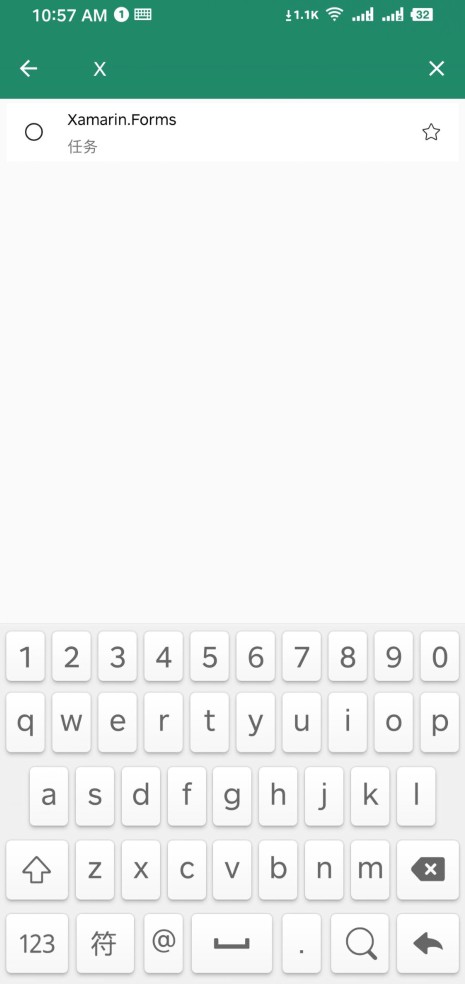
实现思路:
- 1.添加用于搜索通知的接口 : ISearchPage
- 2.自定义搜索的渲染器 : SearchPageRender
- 3.添加Menu/Item Xml文件: mainmenu.xml
- 4.添加 Nuget:Plugin.CurrentActivity
- 5.给需要添加搜索功能的页面实现 (1)的接口
- 6.为自定义搜索渲染器添加支持该功能的页面
- 7.启动项初始化 : CrossCurrentActivity.Current.Init(this, savedInstanceState)
添加搜索通知接口
public interface ISearchPage
{
void OnSearchBarTextChanged(string text);
}
自定义渲染器
在Android项目中创建 CustomRender文件夹定义 SearchPageRender
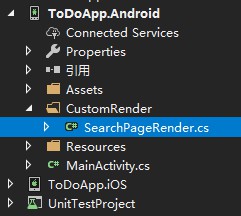
SearchPageRender代码
public class SearchPageRender : PageRenderer
{
public SearchPageRender(Context context) : base(context)
{
}
protected override void OnAttachedToWindow()
{
base.OnAttachedToWindow();
if (Element is ISearchPage
&& Element is Page page
&& page.Parent is NavigationPage navigationPage)
{
//Workaround to re-add the SearchView when navigating back to an ISearchPage, because Xamarin.Forms automatically removes it
navigationPage.Popped += HandleNavigationPagePopped;
navigationPage.PoppedToRoot += HandleNavigationPagePopped;
}
}
//Adding the SearchBar in OnSizeChanged ensures the SearchBar is re-added after the device is rotated, because Xamarin.Forms automatically removes it
protected override void OnSizeChanged(int w, int h, int oldw, int oldh)
{
base.OnSizeChanged(w, h, oldw, oldh);
if (Element is ISearchPage && Element is Page page && page.Parent is NavigationPage navigationPage && navigationPage.CurrentPage is ISearchPage)
{
AddSearchToToolbar(page.Title);
}
}
protected override void Dispose(bool disposing)
{
if (GetToolbar() is Android.Support.V7.Widget.Toolbar toolBar)
toolBar.Menu?.RemoveItem(Resource.Menu.mainmenu);
base.Dispose(disposing);
}
//Workaround to re-add the SearchView when navigating back to an ISearchPage, because Xamarin.Forms automatically removes it
void HandleNavigationPagePopped(object sender, NavigationEventArgs e)
{
if (sender is NavigationPage navigationPage
&& navigationPage.CurrentPage is ISearchPage)
{
AddSearchToToolbar(navigationPage.CurrentPage.Title);
}
}
void AddSearchToToolbar(string pageTitle)
{
if (GetToolbar() is Android.Support.V7.Widget.Toolbar toolBar
&& toolBar.Menu?.FindItem(Resource.Id.action_search)?.ActionView?.
JavaCast<Android.Support.V7.Widget.SearchView>().GetType()
!= typeof(Android.Support.V7.Widget.SearchView))
{
toolBar.Title = pageTitle;
toolBar.InflateMenu(Resource.Menu.mainmenu);
if (toolBar.Menu?.FindItem(Resource.Id.action_search)?.ActionView?.
JavaCast<Android.Support.V7.Widget.SearchView>() is
Android.Support.V7.Widget.SearchView searchView)
{
searchView.QueryTextChange += SearchView_QueryTextChange;
searchView.ImeOptions = (int)ImeAction.Search;
searchView.InputType = (int)InputTypes.TextVariationFilter;
searchView.MaxWidth = int.MaxValue;
}
}
}
private void SearchView_QueryTextChange(object sender, Android.Support.V7.Widget.SearchView.QueryTextChangeEventArgs e)
{
if (Element is ISearchPage searchPage)
searchPage.OnSearchBarTextChanged(e.NewText);
}
private static Android.Support.V7.Widget.Toolbar GetToolbar() => (CrossCurrentActivity.Current?.Activity as MainActivity)?.FindViewById<Android.Support.V7.Widget.Toolbar>(Resource.Id.toolbar);
}
添加Xml文件引用SearchView
创建mainmenu.xml
在Android的Resources文件夹中, 创建menu文件夹创建mainmenu.xml文件, 如下:
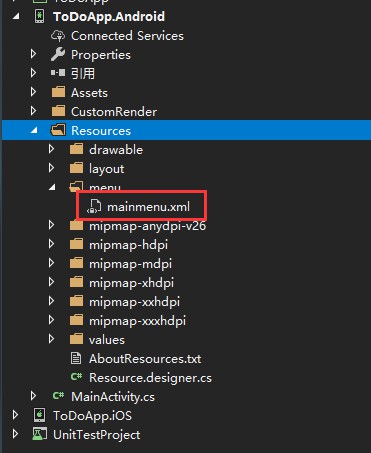
mainmenu.xml
<?xml version="1.0" encoding="utf-8" ?>
<menu xmlns:android="http://schemas.android.com/apk/res/android"
xmlns:app="http://schemas.android.com/apk/res-auto">
<item android:id="@+id/action_search"
android:title="Search"
android:icon="@android:drawable/ic_menu_search"
app:showAsAction="always|collapseActionView"
app:actionViewClass="android.support.v7.widget.SearchView"/>
</menu>
添加NuGet:Plugin.CurrentActivity
在Android项目中, 添加NuGet包: Plugin.CurrentActivity , 并且在SearchPageRender 中引用它。
页面实现接口 ISearchPage
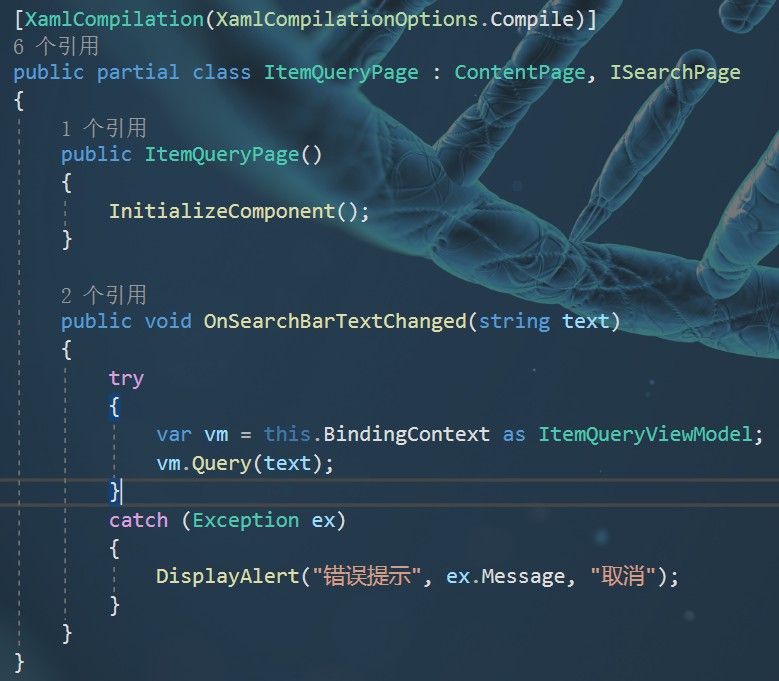
渲染器添加实现页
如下图所示, 第一个typeof 指向的就是实现搜索内容页的Page
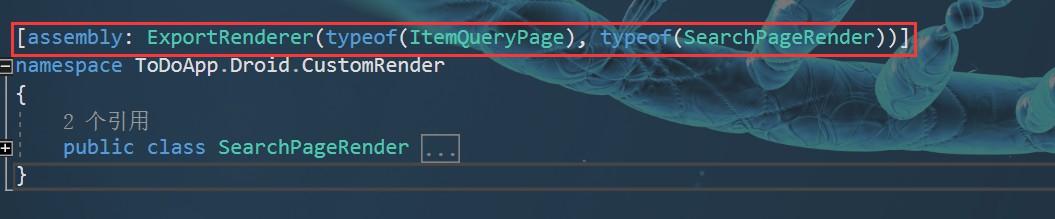
MainActivity初始化
在MainActivity的 OnCreate 中, 添加初始化的代码, 如下:

以上步骤完整之后, 通过导航页打开的页面即可自带搜索功能。
到此这篇关于为Xamarin.Forms的导航栏增加搜索功能的文章就介绍到这了。希望对大家的学习有所帮助,也希望大家多多支持我们。
赞 (0)

